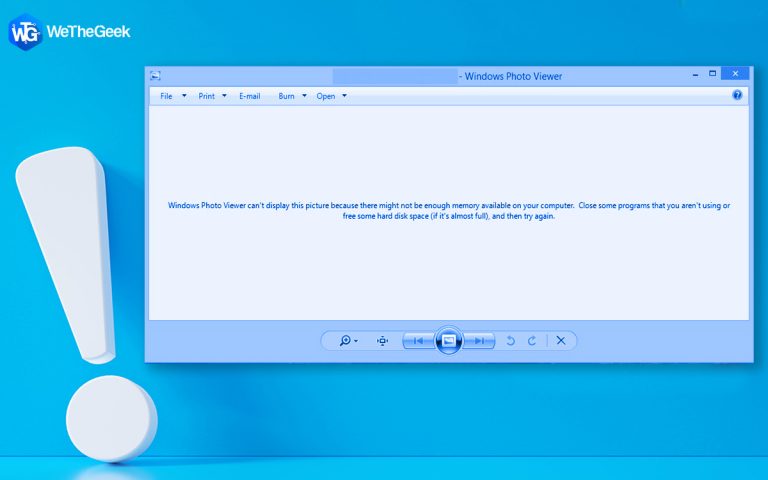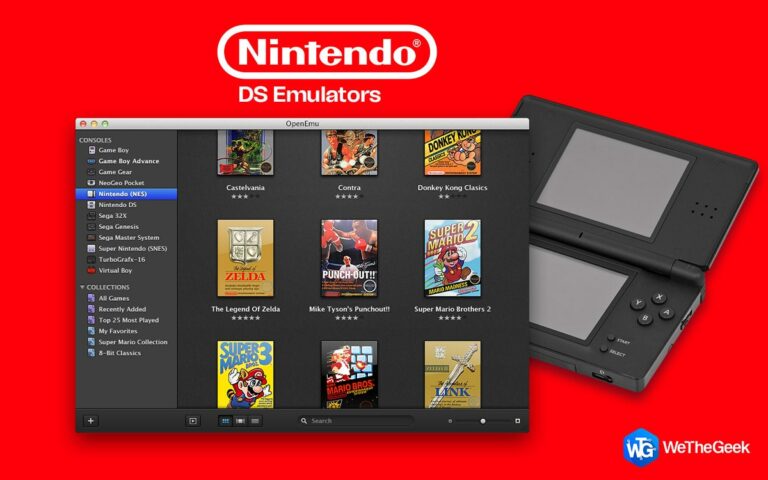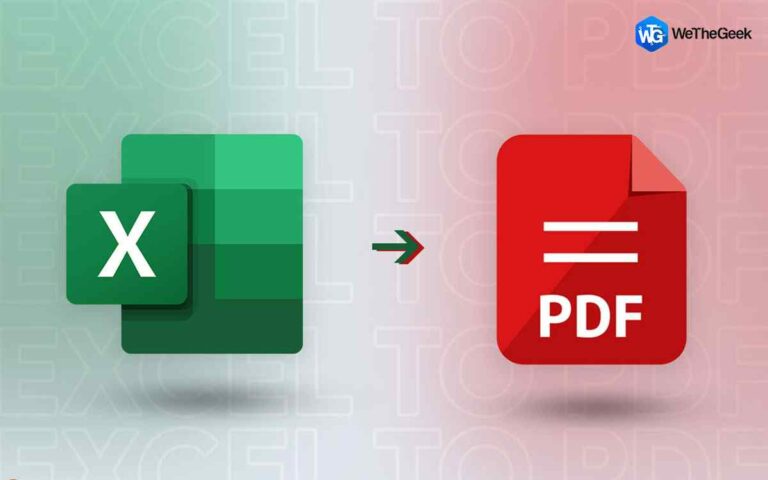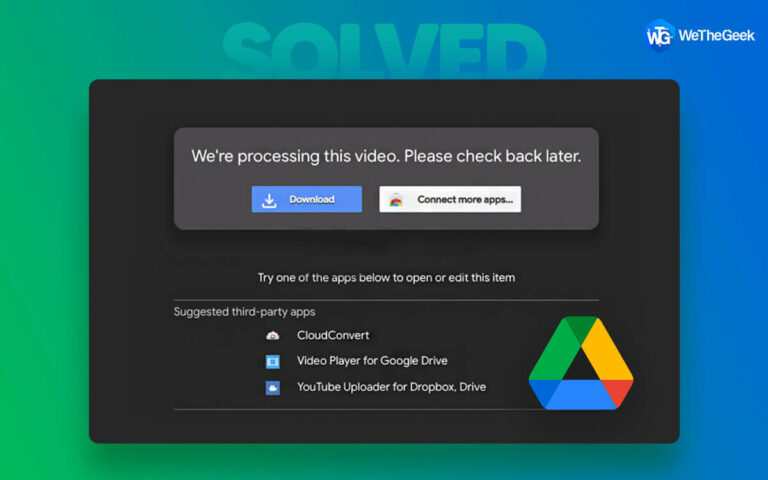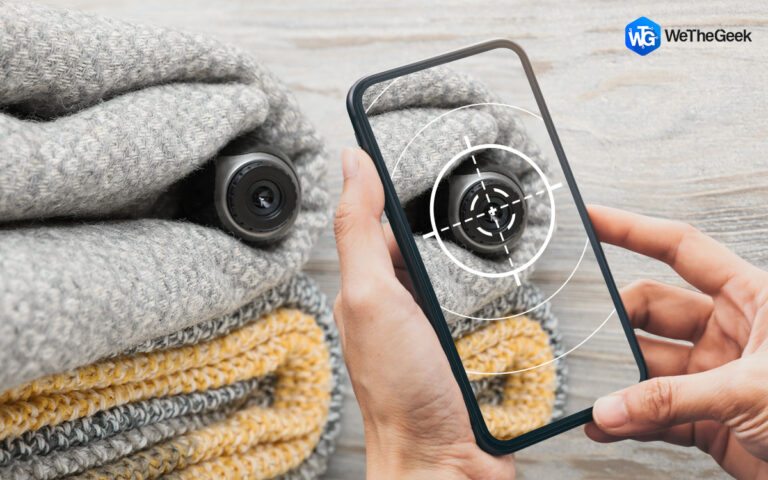Не удается импортировать фотографии с iPhone на ПК? Попробуйте эти 7 исправлений
После фотографий, сделанных с помощью iPhone, многие из нас переносят их на ПК для последующей обработки, например, выполнения нескольких сложных задач по редактированию фотографий. Но что, если вы не можете перенести фотографии с iPhone на компьютер? Все может стать еще более запутанным, когда, например, вы сталкиваетесь с ситуациями, когда вы подключили свой iPhone к компьютеру, но видите только зарядку телефона и не можете копировать фотографии.
Не беспокойтесь! Если вы не знаете, что делать, если не можете перенести фотографии с iPhone на ПК, вот способы решения этой проблемы. Для начала проведите несколько предварительных проверок, таких как:
- Вы случайно не нажали на Не доверяй вместо Доверять когда Доверяйте этому компьютеру подсказка произошла?
- Проверьте, разблокировали ли вы свой телефон
Лучшие вещи, которые вы можете сделать, если не можете импортировать фотографии с iPhone на ПК
Решение № 1. Проверьте USB-кабель
Прежде чем пытаться что-либо еще, взвесьте USB-кабель и проверьте его на наличие видимых дефектов или повреждений. Не все кабели USB предназначены для передачи данных. Некоторые из них могут заряжать ваш iPhone, когда вы подключаете его к компьютеру, но они могут не импортировать фотографии с iPhone на ПК.
Далее вы также можете переключиться между типами портов. Например, вы можете попробовать USB 2.0 вместо USB 3.0. В случае USB-концентратора вы можете попробовать подключить кабель напрямую к порту.
Наконец, что касается USB-кабеля, могут быть проблемы с драйверами, которые вы, возможно, захотите изучить.
Решение № 2 — перезагрузите iPhone и компьютер
Затем простой перезапуск может творить чудеса как для вашего ПК, так и для iPhone. Быстрый перезапуск извлекает все ожидающие обновления и удаляет все приложения, которые дают сбой и мешают процессу передачи.
Решение № 3 — сбросить местоположение и конфиденциальность iPhone
Как мы обсуждали в этом посте, могут быть случаи, когда вы не доверяете ПК, к которому вы подключили свой iPhone, в этом случае сценарий может быть другим.
Но если вы не можете импортировать фотографии с вашего iPhone на компьютер, которому вы доверяете, вы можете попробовать сбросить местоположение и конфиденциальность вашего iPhone. Для этого –
Шаг 1 – Отключите iPhone от компьютера.
Шаг 2 – Идти к Настройки
Шаг 3 – Нажать на Общий

Шаг 4 – Нажать на Перезагрузить.

Шаг 5 – Нажать на Сбросить местоположение и конфиденциальность.

Решение № 4. Не передавайте слишком много фотографий одновременно
Чем больше количество фотографий, тем больше времени потребуется для импорта фотографий с iPhone на ПК. В качестве первого шага вы можете освободить свой iPhone от фотографий, которые вам не нужны. Например, вы можете избавиться от дубликатов фотографий с вашего iPhone. И что-то, что может ускорить процесс и помочь вам удалить дубликаты фотографий, — это приложение, такое как Duplicate Photos Fixer.
Примечательные особенности Duplicate Photos Fixer
- Удалите как точные, так и похожие фотографии.
- Управляйте уровнями соответствия, используя несколько пользовательских настроек.
- Автопометка одной дублирующейся фотографии в каждой группе.
- Выберите критерии сканирования — нормальный, агрессивный или пользовательский.
- Предварительный просмотр фотографий перед их удалением.
Решение № 5 — разблокируйте свой iPhone
Это может показаться очевидным, но если вы не можете перенести фотографии с iPhone на ПК, возможно, он заблокирован. Итак, проверьте, разблокировали ли вы свой iPhone или нет, чтобы получить доступ к содержимому вашего iPhone на вашем ПК.
Решение № 6. Включите загрузку и сохранение оригинала на iPhone
Библиотека фотографий iCloud — очень полезная функция. Он позволяет хранить фотографии в облаке и получать к ним доступ с iPhone. Это помогает сэкономить место на вашем устройстве iOS. Хотите узнать больше о том, как вы можете управлять своими фотографиями iCloud? Проверьте этот пост.
К рассматриваемой проблеме, т.е. когда вы не можете импортировать фотографии с iPhone на ПК, возможно, вы забыли, что фотографии на самом деле находятся в облаке, а не на вашем устройстве.
Что бы вы сделали? Загрузите изображения, прежде чем импортировать их на свой компьютер. Вот шаги, чтобы сделать это –
Шаг 1 – Открой Настройки приложение.
Шаг 2 – Идти к iCloud.

Шаг 3 – В приложениях, использующих iCloud, нажмите Фото.

Шаг 4 – Нажать на Скачивайте и сохраняйте оригиналы.

Решение № 7. Обновите свой iPhone и ПК
В любом случае, т. е. на iPhone и ПК, если есть ожидающие обновления, вы можете заметить проблемы. Итак, если вы не можете перенести фотографии с iPhone на ПК, вы можете проверить оба устройства на наличие обновлений.
Передавайте воспоминания без проблем
Процесс переноса или копирования фотографий с iPhone на ПК должен быть гладким, верно? Именно на это и направлен этот пост. Если эти решения помогли вам, поделитесь ими с кем-то, кто может оказаться в той же ситуации, что и вы. У вас другая проблема с iOS? Пристрелите его к нам в разделе комментариев ниже. Вы также можете связаться с нами по Фейсбук, Инстаграм, Твиттер, YouTubeи Пинтерест.